dans le modèle de données d’expérience (XDM), un champ d’identité représente un champ pouvant être utilisé pour identifier une personne liée à un enregistrement. ou événement de la série temporaire. Ce document explique comment définir un champ d’identité dans l’interface utilisateur de la plate-forme d’expérience Adobe.
Prérequis
Les champs d’identité sont un composant crucial de la manière dont ils sont construits les graphiques d’identité du client dans Plate-forme, qui affecte finalement la manière dont le profil du client en temps réel combine différents fragments de données pour obtenir une vue complète du client. Avant de définir des champs d’identité dans les régimes, voir la documentation suivante pour les services clés et les concepts liés aux champs d’identité:
- Adobe Experience Plate-forme Service d’identité: vous permet de joindre des identités et des systèmes de connexion, de relier les ensembles de données basés sur les appareils. sur les champs d’identité définis par les systèmes XDM auxquels ils sont ajustés.
- Nom d’identité Zones: Les zones de nom d’identité Définissez les différents types d’informations d’identité pouvant être liées à une seule personne et qui sont un composant requis pour chaque champ d’identité.
- profil de client en temps réel: Profitez des graphiques d’identité du client pour fournir un profil client unifié basé sur des données agrégées à partir de plusieurs sources, mises à jour dans presque Temps réel.
Définissez un champ d’identité
Lorsque vous définissez un nouveau champ dans l’interface utilisateur, PU EDE le définissez comme un champ d’identité en sélectionnant l’identité dans la voie de droite.

Après avoir sélectionné la case, Contrôles supplémentaires apparaître. Si vous voulez que ce champ soit l’identité principale du schéma, sélectionnez la zone d’identité principale.
Un seul schéma peut avoir de nombreux champs d’identité définis , Mais vous ne pouvez avoir qu’une identité principale. Tous les champs d’identité (principaux ou autres) contribuent au tableau d’identité d’un client individuel, mais le profil du client en temps réel n’utilise que l’identité principale comme source de vérité lors de la combinaison de fragments de données. Si vous souhaitez activer un schéma de l’utiliser dans le profil, le schéma doit avoir une identité principale définie.
dans la zone de nom d’identité, utilisez le menu déroulant pour Sélectionnez la zone de noms appropriés pour le champ d’identité. Les zones de nom standard fournies par Adobe sont affichées, ainsi que les domaines de noms personnalisés définis par votre organisation.
Lorsque vous avez terminé, sélectionnez Appliquer pour appliquer le changement au schéma.
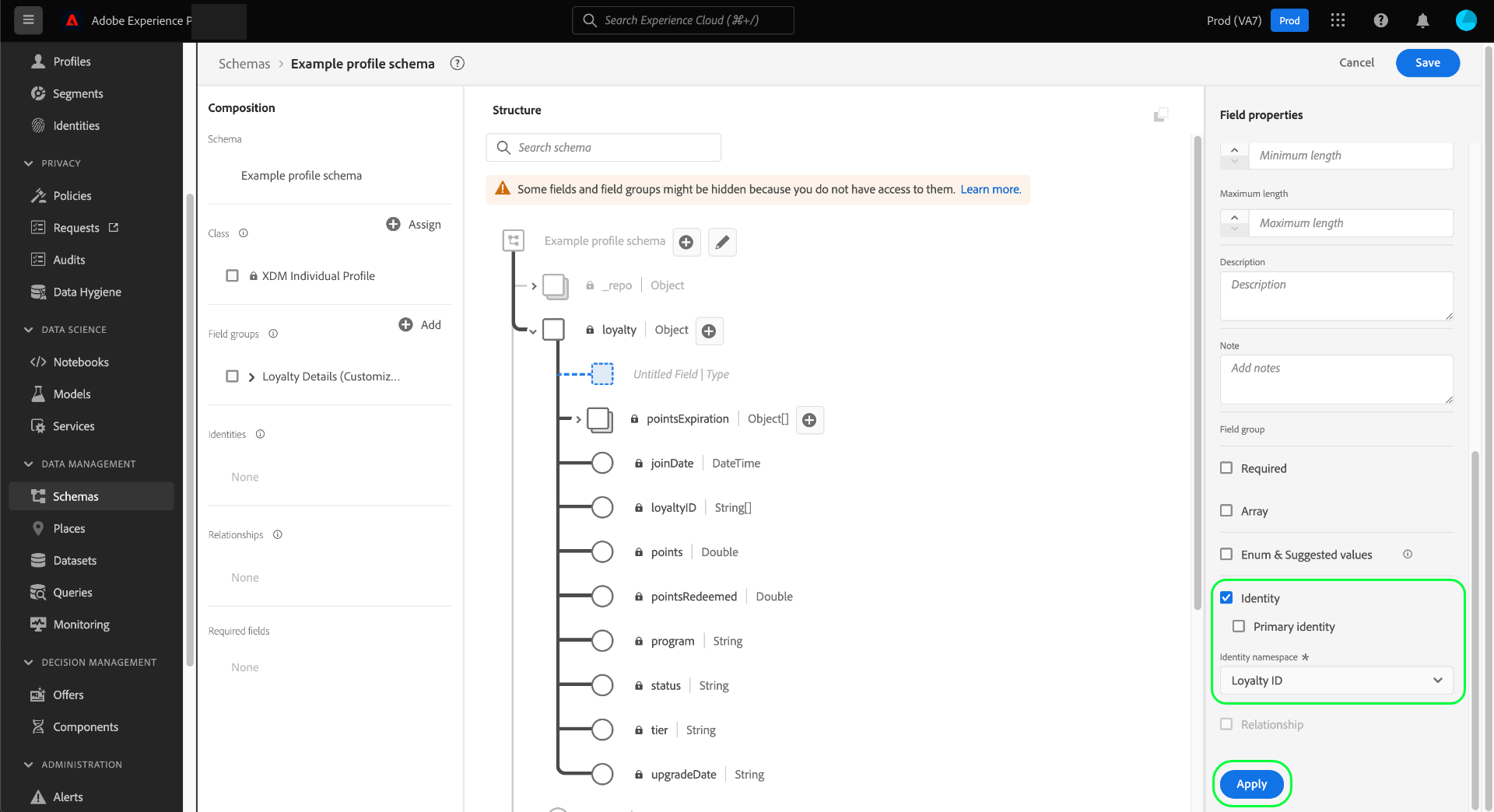
La toile est mise à jour pour refléter les modifications et le champ sélectionné obtient un symbole d’empreinte digitale () pour la désignation comme une identité. Dans la voie de gauche, le champ d’identité apparaît maintenant sous le nom de la classe ou du mélange que le champ fournit au schéma.
Étant donné que tous les champs d’identité sont requis par défaut, le champ apparaît maintenant dans les champs nécessaire dans la voie de gauche. Si le champ d’identité est imbriqué dans la structure de schéma, tous les champs principaux seront également répertoriés si nécessaire.
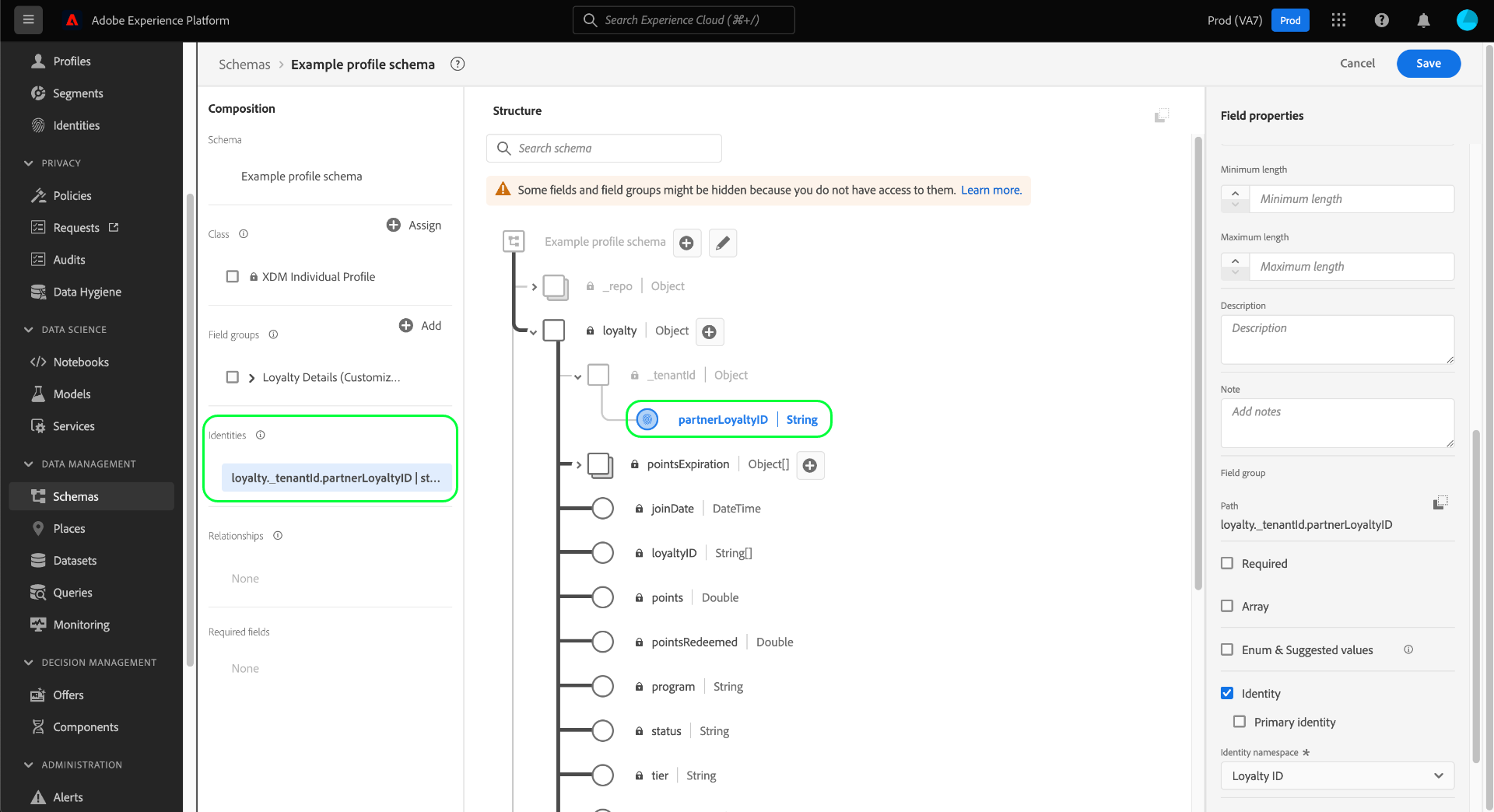
si vous ont défini une identité principale pour le schéma, vous pouvez maintenant activer le schéma de l’utiliser dans le profil du client en temps réel.
étapes ci-dessous
Dans ce guide explique comment définir un champ d’identité dans l’interface utilisateur. Comme les données sont ingérées à l’aide de ce système, les diagrammes d’identité du client seront mis à jour pour refléter les champs d’identité du schéma. Voir le Guide de visière d’Italy Graph pour les informations sur la manière d’explorer le graphique privé de votre organisation dans l’interface utilisateur.
Voir les informations générales sur la définition des champs de l’interface utilisateur pour obtenir des informations sur la définition des autres Types de champs XDM dans l’éditeur de schéma.